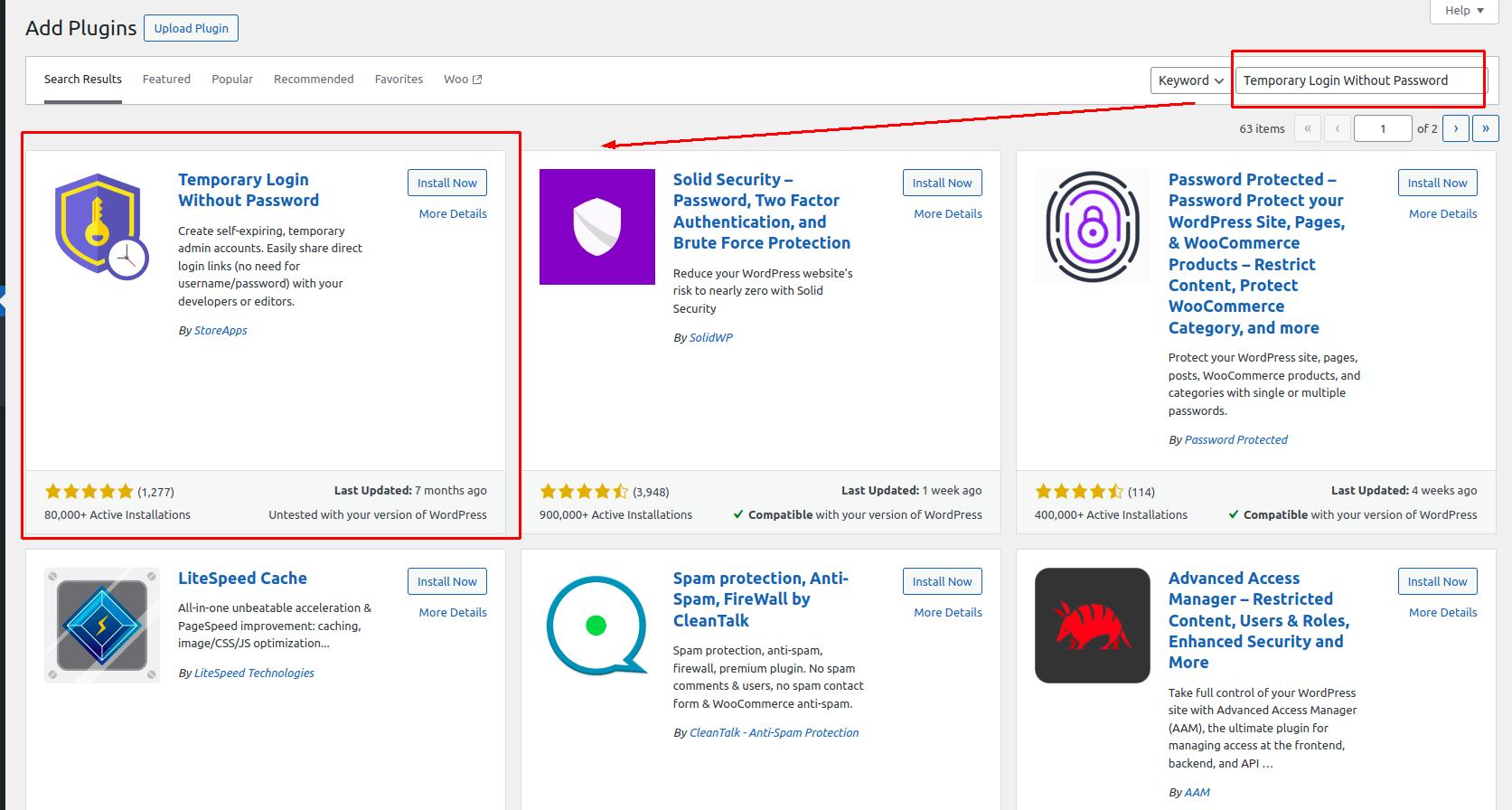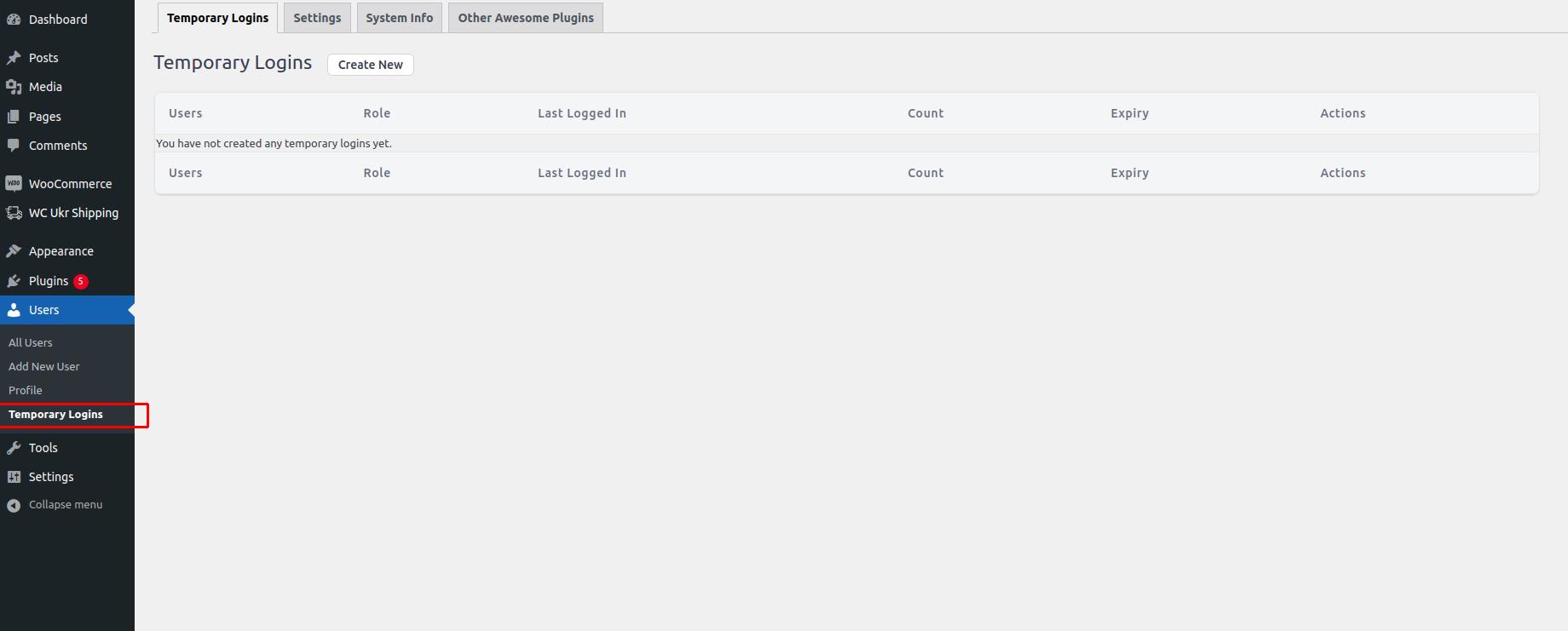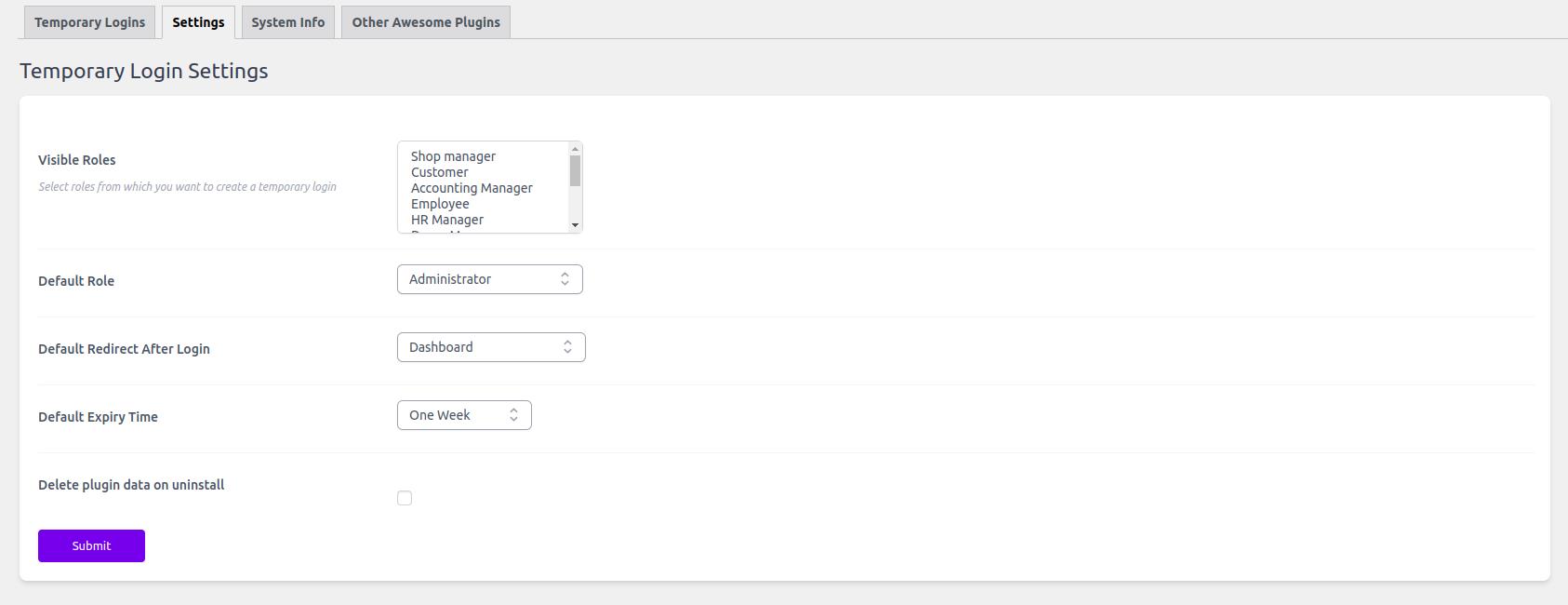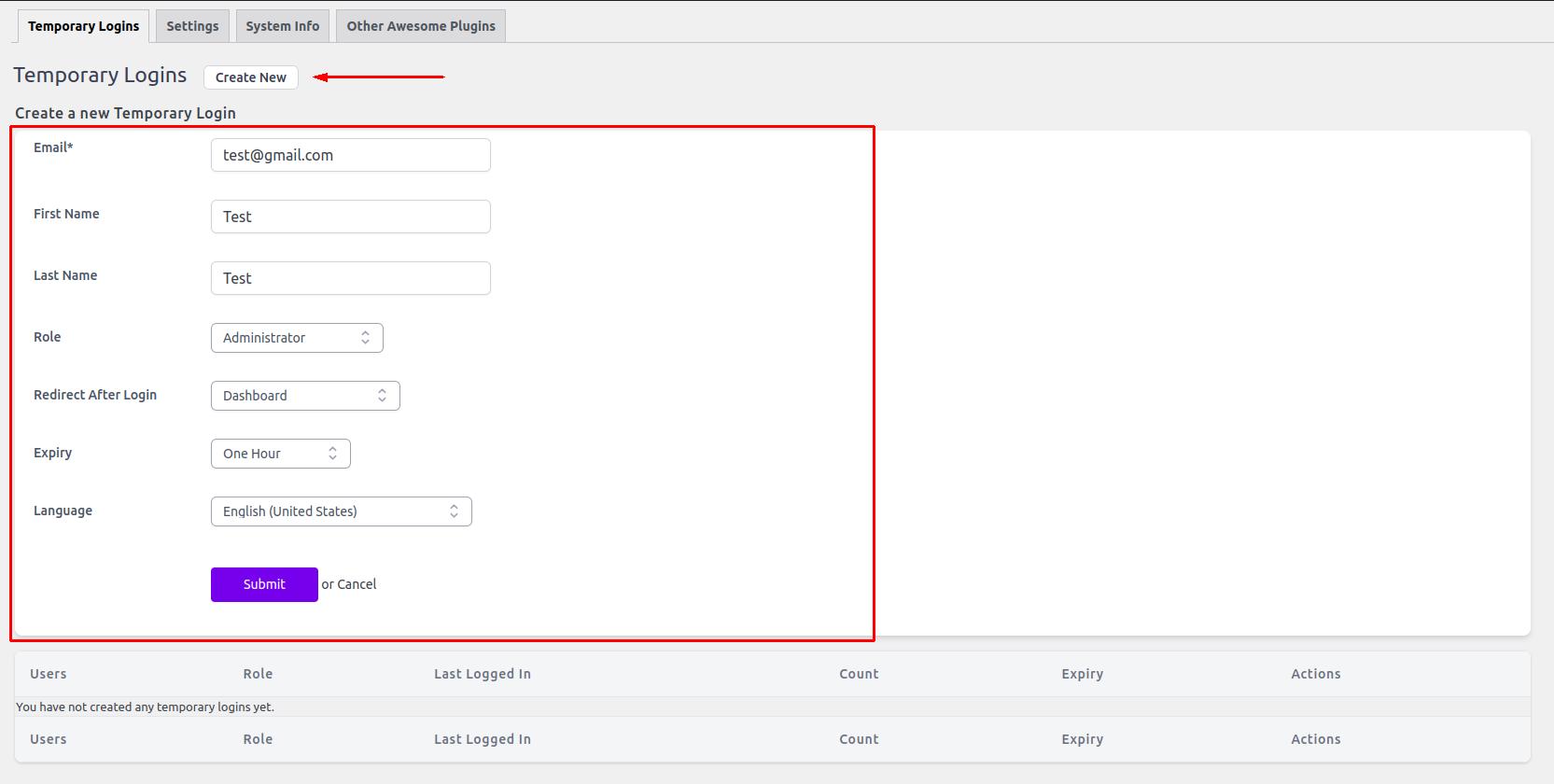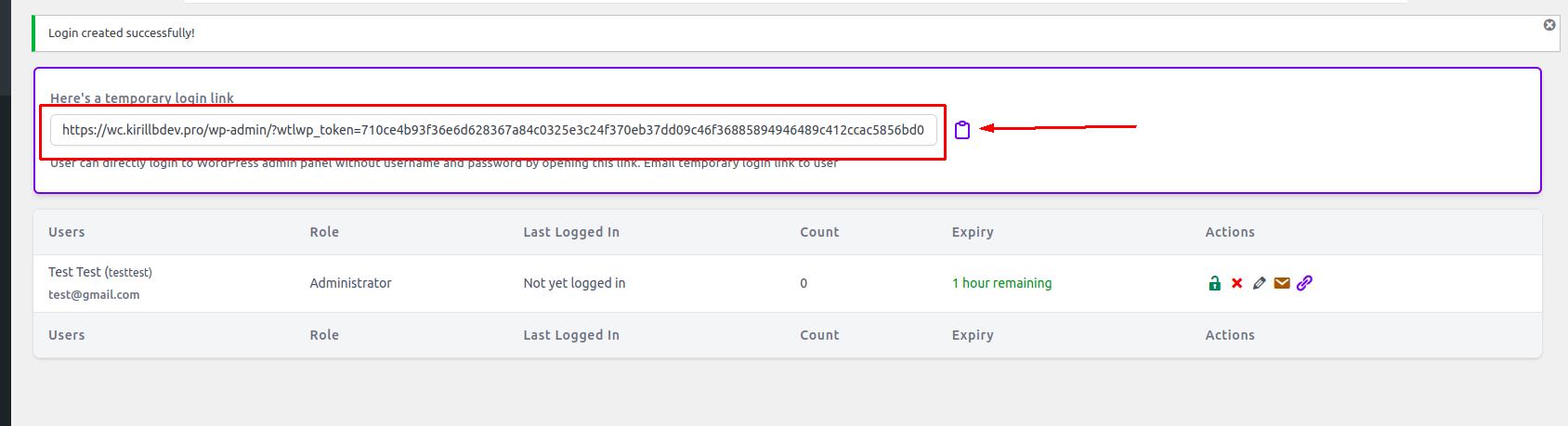Как предоставить временный доступ к админ-панели Wordpress
Насколько часто вам приходилось давать задачи программисту или контент-менеджеру на фрилансе? Обычно, для выполнения задач им потребуються доступы к админ-панели Wordpress, но давать свои данные администратора будет крайне небезопасно. Вы можете создать для них отдельных пользователей, дать им нужные роли, а затем, после выполнения работы, удалить созданного пользователя. Однако, такой подход требует человеческого контроля за временем и выполением работ, что для вас, как для владельца бизнеса, будет не очень эфективным решением. Сегодня я хочу показать вам, как быстро и просто можно решить данную проблему, используя готовые решения на базе Wordpress.
Установка нужного плагина
Для решения данной проблемы мы будем использовать плагин под названием Temporary Login Without Password. Он позволяет в несколько простых шагов создать нужные временные доступы по ссылке на определенный период времени.
Давайте откроем нашу админ-панель Wordpress и установим данный плагин. Для быстрого поиска в адресную строку нужно ввести полное название плагина, как показано на скриншоте.
После установки и активации, настройки плагина будут доступны в меню Users.
Обзор доступных настроек
Плагин имеет несколько вкладок. Остановимся только на первых двух, так как остальные имеют в основном информационный характер.
Temporary Logins
На ней будут видны все выданные временные доступы с их статусами, последним логом входа и другими данными. На этой же вкладке вы сможете создать новый временный доступ, кликнув по кнопке Create New.
Settings
На этой вкладке вы сможете настроить доступные роли для создания временных доступов, роль по-умолчанию, куда перенаправлять пользователя после авторизации, а также задать время по-умолчанию, на которое будет выдаваться временный доступ.
В целом, это основные функции, доступные внутри данного плагина. Давайте попробуем создать временный доступ на роль админисратора, длительностью 1 час. Для этого нажмите на кнопку Create New в первой вкладке.
Сверху появиться выпадающая панель, в которой нам нужно будет указать основные данные для входа (email, firstname, lastname, роль и т.д.). Заполните данные по примеру скрина ниже, а после, нажмите кнопку Submit.
После успешного создания временных доступов, плагин выведет вам специальную ссылку и все что вам нужно будет сделать, это поделиться ей через удобный для вас месенджер (или email). Через час, плагин автоматически закроет доступы по этой ссылке и все дальнейшие действия в админ-панели станут невоможны.